最近小编在玩MacOS系统发现了很多有意思的玩意,很多比较新的操作方式,很多人都不是很了解,小编最近在做一个专题,关于MOC玩法,现在要讲的是-mac怎么截图,mac截图的方法汇总,喜欢就看看吧!
mac怎么截图?
方法一:区域截图详解
命令:Command + Shift + 4
光标将变成一个小有刻着十字标尺线的十字线;

2、单击并拖动鼠标来突出你想拍照的区域。
拖动光标,选区将会出现半透明灰色矩形;

3、放开鼠标。
你应该听到一个简短的照相机快门声音是否打开你电脑的声音。这是一个截图完成信号,你截图成功了。
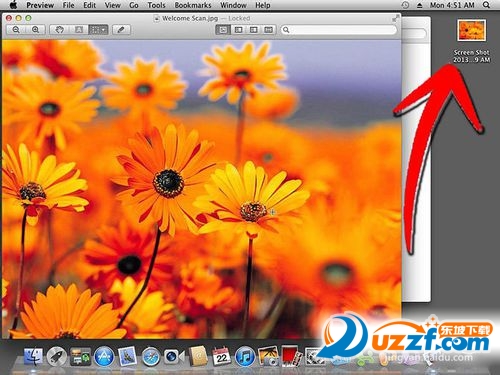
4、在桌面上可以找到你刚刚截图文件。
它将保存为后缀名为.png的文件,并自动命名为“截图”后面跟标签的日期和时间。

END
方法二:全屏截图详解
1、命令:Command + Shift + 3
按下后,同样的快门声音。

2、它将被保存名为为“截图”后面跟标签的日期和时间。
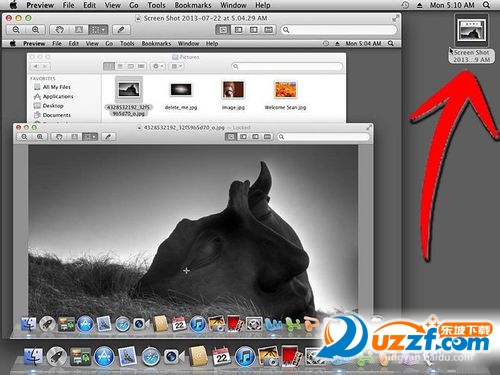
END
方法三:截图保存到剪贴板
命令:Command + Control + 3
按下后将不会在桌面生成截图文件;相反截图会保存到剪贴板;

你也可以
区域截图保存到剪贴板命令:Command + Control + 3
拖动十字线到你想要截图的结尾的地方;

3、Command + V 或 编辑>粘贴
粘贴你的截图到聊天对话框或相关的地方;

以上就是小编为你准备的教程哟,喜欢MAC系统的就关注小编吧!


 喜欢
喜欢  顶
顶 难过
难过 囧
囧 围观
围观 无聊
无聊



 王者荣耀账号恶
王者荣耀账号恶 MARVEL Strike
MARVEL Strike  2017年10月手游
2017年10月手游 比官居一品好玩
比官居一品好玩